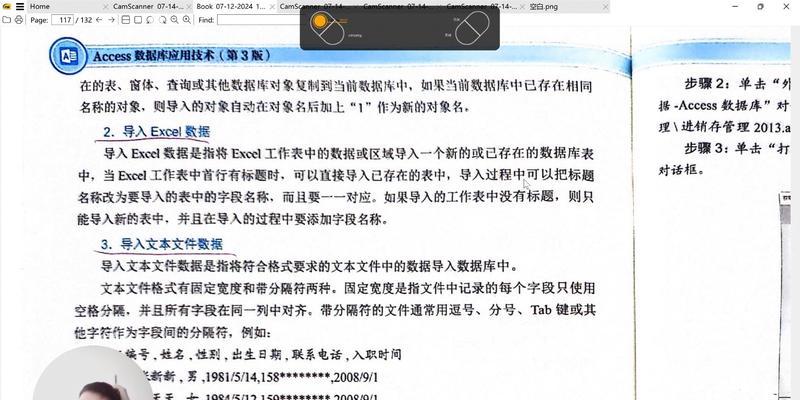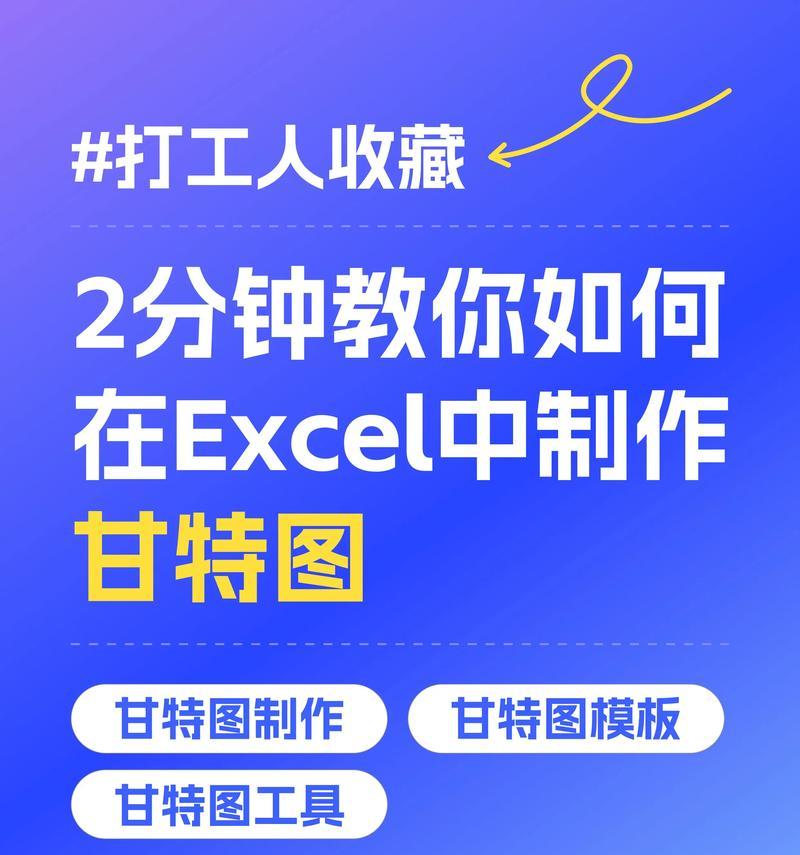在使用电脑过程中,有时候我们会遇到系统出现问题或运行缓慢等情况,这时候重装系统成为一种解决问题的有效方法。尤其对于新手来说,重装系统可能会让人感到困惑。本文将以流程图解为主题,详细介绍新手重装系统win7的流程图及步骤,帮助读者顺利完成系统重装的过程。
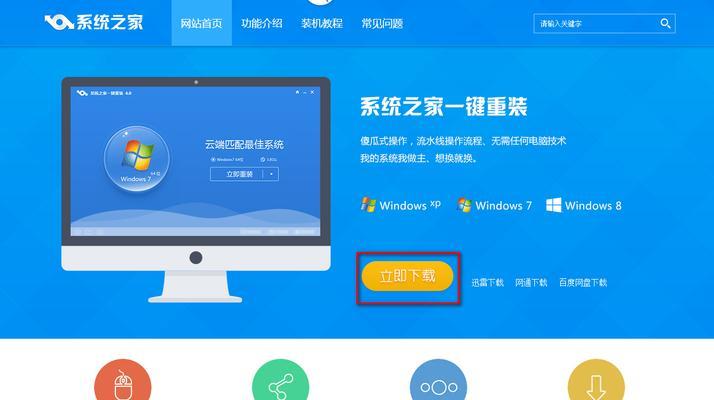
备份重要数据
在重装系统之前,首先需要备份重要数据。打开"我的电脑",选择需要备份的文件夹或文件,将其复制到移动硬盘、U盘或其他存储设备中。
下载所需驱动程序
在重装系统之前,需要下载所需的驱动程序。根据自己的电脑型号和配置,到电脑厂商官网或相关驱动程序网站下载相应的驱动程序,并将其保存在U盘或其他存储设备中。

准备操作系统安装盘
找到一个可靠的win7安装盘,可以是官方原版安装盘或其他可信渠道获取的安装盘,将其准备好。
插入操作系统安装盘
将准备好的操作系统安装盘插入电脑的光驱或使用启动盘制作工具将其制作成U盘启动盘。
重启电脑并选择启动方式
重启电脑后,按下相应的快捷键进入BIOS设置界面,选择从光驱或U盘启动。
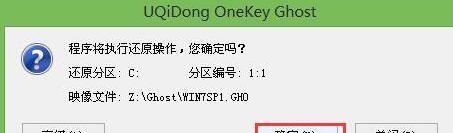
进入系统安装界面
在重启之后,电脑会自动从安装盘或U盘启动,并进入系统安装界面。选择语言、时区、键盘布局等参数,并点击“下一步”。
安装系统
在系统安装界面中,点击“安装”按钮开始系统安装。按照提示进行分区、选择安装位置等设置。
等待系统安装完成
在进行系统安装的过程中,需要耐心等待。系统会自动完成相关设置和文件复制的过程。
设置用户名和密码
在系统安装完成后,需要设置用户名和密码。输入相应信息,并点击“下一步”。
输入激活密钥
在设置用户名和密码之后,系统会要求输入激活密钥。输入正确的激活密钥,并点击“下一步”。
安装驱动程序
系统安装完成后,需要安装之前下载的驱动程序。将U盘或其他存储设备中的驱动程序复制到电脑中,并按照提示安装驱动程序。
更新系统补丁
安装完驱动程序后,需要进行系统补丁的更新。打开WindowsUpdate,选择安装可用的更新。
安装常用软件
在系统重装完成后,需要安装常用软件。根据个人需求,下载并安装常用软件,如浏览器、音乐播放器等。
恢复备份的数据
在安装完常用软件之后,可以将之前备份的重要数据恢复到电脑中。将备份的文件夹或文件复制回原来的位置即可。
系统重装完成
经过以上步骤,新手重装系统win7的流程已经完成。此时,你可以享受到一台干净、高效的电脑系统。
通过本文详细介绍的新手重装系统win7的流程图及步骤,相信读者对于系统重装过程有了更清晰的认识。只要按照流程图和步骤逐一操作,就能够顺利完成系统重装。希望本文对于读者能够提供帮助,使他们能够轻松应对电脑系统问题,并享受到流畅的电脑使用体验。
标签: #新手